Joskus meidän on säilytettävä vanhat tietokoneet niiden nopeudesta riippumatta, koska ne sisältävät hyödyllisiä ohjelmia ja tiedostoja. Jos vanhassa tietokoneessa ei ole laitteisto-ongelmia, voit pitää sen tietokoneen, mutta jos luulet, että vanhan tietokoneen laitteisto saattaa epäonnistua, on suositeltavaa muuttaa se virtuaalikoneeksi, jonka voit käynnistää VirtualBoxilla. Tässä artikkelissa opimme, kuinka fyysinen kone muunnetaan virtuaalikoneeksi VirtualBoxissa.
Kuinka muuntaa fyysinen kone virtuaalikoneeksi. Kone VirtualBoxissa
Jos haluamme muuntaa fyysisen koneen virtuaalikoneeksi VirtualBoxissa, meidän on ensin vaihdettava fyysinen kiintolevy virtuaaliseksi käyttämällä ilmaista Disk2vhd-apuohjelmaa. Sitten, koska VirtualBox ei voi käyttää VHDX:ää, joka on muoto, jossa Disk2vhd muuntaa virtuaalikoneemme, meidän on muutettava sen muoto VDI:ksi. Kun meillä on VDI-tiedosto, voimme luoda uuden virtuaalikoneen VirtualBoxissa ja liittää juuri luodun VDI-tiedoston. Jos haluat tehdä kaiken tämän, suorita seuraavat vaiheet annetussa järjestyksessä.
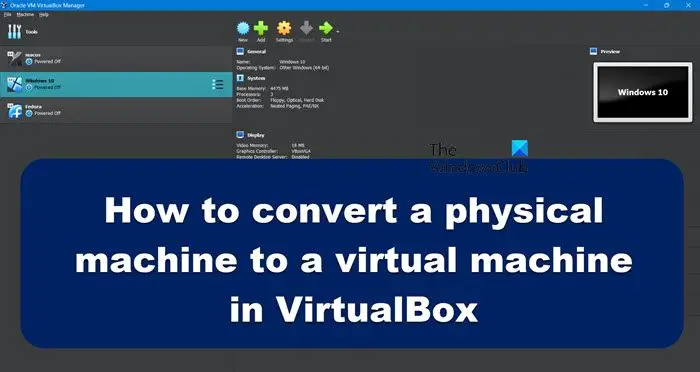 Muunna fyysinen levy Disk2vhd:llaMuunna VHDX-kuvatiedosto VDI-tiedostoksiLuo uusi VM VirtualBoxissa VHD-tiedoston avulla
Muunna fyysinen levy Disk2vhd:llaMuunna VHDX-kuvatiedosto VDI-tiedostoksiLuo uusi VM VirtualBoxissa VHD-tiedoston avulla
Puhutaanpa niistä yksityiskohtaisesti.
p>
1] Muunna fyysinen levy Disk2vhd:llä
Jos haluat muuntaa fyysisen koneen virtuaalikoneeksi, sinun on muutettava fyysisen koneen kiintolevy virtuaalikiintolevykuvatiedostoksi (VHD tai VHDX). Voit tehdä tämän lataamalla disk2vhd-apuohjelman osoitteesta microsoft.com.. Disk2vhd-apuohjelma muuttaa oikean aseman Virtual Hard Disk-kuvatiedostoksi (VHD tai VHDX) käytettäväksi VirtualBoxissa. Tee sama noudattamalla ohjeita.
Ennen aseman muuntamista meidän on ladattava ja purettava vanhalla tietokoneellasi oleva Disk2vhd.zip-tiedosto. Napsauta hiiren kakkospainikkeella puretussa kansiossa olevaa disk2vhd64.exe-tiedostoa ja valitse Suorita järjestelmänvalvojana. Paina sitten Kyllä, kun UAC-kehote tulee näkyviin. Kun Disk2vhd avautuu, poista valinta kohdasta Käytä Vhdx:ää ja valitse fyysinen levy, jonka haluat muuntaa virtuaalilevyksi kohdasta Sisällytettävät asemat. Valitse kohdekansio ja kirjoita luodun näennäislevytiedoston nimi (esim.”Windows7.vhd”). Napsauta nyt Luo-painiketta luodaksesi virtuaalilevykuvan fyysiseltä levyltä.
Jos haluat luoda virtuaalilevyn samalle koneelle, jolla Disk2vhd on käynnissä, tallenna virtuaalilevytiedosto eri asemaan kuin C. Kun VHD-tiedosto on luotu, meidän on vaihdettava se VHDX:ksi, joten siirry kohtaan seuraava vaihe tehdä sama.
2] Muunna VHDX-kuvatiedosto VDI-tiedostoksi
VHD-levykuvatiedostot voidaan lukea VirtualBoxilla ilman ongelmia, mutta se tukee VHDX-tiedostoja. Joten meidän on muunnettava se VDI-tiedostoksi noudattamalla seuraavia ohjeita: Muunnetaan VHDX-kuva VDI-tiedostoksi
Avaa komentokehote järjestelmänvalvojana. Kirjoita seuraava komento ja paina enter-painiketta.cd”c:\ Ohjelmatiedostot\Oracle\VirtualBox\”Muunna VHDX-tiedosto VDI-tiedostoksi kirjoittamalla nyt seuraava komento komentokehotteeseen: VBoxManage clonehd
Korvaa
Esimerkiksi: VBoxManage clonehd C:\VHDX\Windows11.VHDX C: \VHDX\Windows11.VDI –muotoinen VDI
Lue: VirtualBox-vieraslisäysten asentaminen Windowsiin
3] Luo uusi virtuaalikone VirtualBoxissa käyttämällä VHD-tiedosto
Kun olet luonut VDI-tiedoston, jota tuetaan d VirtualBox, meidän tarvitsee vain luoda uusi virtuaalikone ja sitten liittää se. Tee sama noudattamalla määrättyjä vaiheita.
Avaa VirtualBox Manager tietokoneellasi ja valitse Uusi luodaksesi uuden VM-koneen. Kirjoita muistiin sen nimi VM-koneelle ja napsauta Seuraava. Sen jälkeen sinun on määritettävä uuden virtuaalikoneen muistin kokoa ja napsauta Seuraava-painiketta. Valitse Käytä olemassa olevaa virtuaalista kiintolevytiedostoa ja napsauta Selaa. Napsauta nyt Lisää-painiketta ja valitse VHD ( tai VDI)-tiedosto. Napsauta lopuksi Luo-painiketta luodaksesi uuden VM-koneen.
Kerran virtuaalikone on luotu, napsauta sitä hiiren kakkospainikkeella, siirry kohtaan Järjestelmä ja tee sitten seuraavat muutokset emolevyn asetuksiin:
Tee kiintolevystä ensimmäinen käynnistyslaite; tätä varten rastita ja valitse Hard Disk ja napsauta sitten nuolikuvaketta. Tarkista I/O APIC laajennettu ominaisuus. Jos tätä ei valita, VM-kone ei käynnisty. Jos vieraskäyttöjärjestelmä on UEFI-pohjainen, ota EFI käyttöön (vain erityiset käyttöjärjestelmät).
Käynnistä nyt virtuaalikone.
Näin voit luoda virtuaalikoneen fyysisestä koneesta tämän oppaan avulla.
Lue myös: MacOS:n asentaminen VirtualBoxiin Windows 11:ssä.